삼성 갤럭시 스마트폰 스마트 스위치 (Smart Switch) 데이터 옮기는 마이그레이션 방법 (2025년 버전)
삼성 갤럭시 스마트폰에는 스마트 스위치라는 기능이 있습니다. 별도의 앱도 있죠. 이 어플리케이션으로 데이터 이사를 할 수 있습니다. 같은 삼성폰 뿐만 아니라 아이폰에서 안드로이드로, 또 반대로 안드로이드에서 아이폰으로 데이터 정보 이동을 할 수 있어요. iOS 앱스토어에도 스마트 스위치 앱은 등록되어 있거든요. 아무튼 스마트스위치로 같은 갤럭시끼리 데이터 이사하는 방법을 안내해 드리겠습니다.
삼성 스마트 스위치를 별도로 다운로드 받아도 되는데 갤럭시 시리즈는 기본적으로 설정 > 계정 및 백업 안에 설치되어 있습니다. 한번 들어가 보세요.
데이터 보내기 또는 가져오기 메뉴를 터치합니다.
삼성 Smart Switch가 실행됩니다. 계속 버튼을 누릅니다.
모든 권한은 허용으로 해줘야 자료가 넘어가니 허용 버튼을 누릅니다.
데이터 전송하기 화면이 나옵니다. 여기에서부터는 두 기기의 노선이 달라집니다. 보내는 기기와 받는 기기 이렇게 두 개가 있으니 하나는 데이터 보내기, 다른 하나는 데이터 받기로 해야합니다.
이따금씩 스마트 스위치 업데이트가 안 되어 있는 경우에는 이렇게 알아서 업데이트를 하라고 안내창이 뜨니까 반드시 최신 버전의 스마트 스위치로 업데이트를 해줘야 합니다.
이제 두 기기로 나눠서 설명합니다. 왼쪽은 데이터를 보내는 디바이스, 오른쪽이 받는 디바이스입니다.
보내는 기기는 연결 방식을 바로 선택하는 화면이 나옵니다. 오른쪽의 데이터를 받는 기기인 경우에는 먼저 운영체제를 선택해야 합니다. 갤럭시끼리 데이터 이동이므로 당연히 안드로이드 갤럭시로 선택합니다.
케이블 연결은 두 개의 기기를 데이터 케이블로 유선 연결해서 진행하는 방식입니다. 만약 현재 장소에 와이파이가 있다면 무선 방식으로 진행해도 됩니다. 참고로 카페같은 공용 와이파이에서는 무선 방식을 비추합니다. 연결이 정상적으로 되지 않을수도 있으며 느리거든요. 데이터 복제는 사실 케이블이 가장 안정적이고 빠릅니다. 하지만 케이블이 없다면 무선으로 진행해야겠지요? 두 기기 모두 무선을 터치합니다.
서로 연결 중입니다.
정상적으로 연결이 되면 받는 기기쪽의 문구가 바뀔 것입니다. 연결하기에서 데이터를 가져오기 위해 연결 중으로 말이죠.
그러면 데이터를 보내는 기기에 알림창이 뜹니다. 현재 연결하고자 하는 기기명과 블루투스 주소 숫자 4자리가 맞는지 확인하시고 이상 없으면 연결 버튼을 터치합니다.
본격적인 데이터 복제를 위한 준비가 진행됩니다. 가져올 데이터를 선택하기 위해 열심히 데이터를 로딩합니다.
골라서 진행할수도 있지만 혹시 모르니까 왠만하면 모두를 선택해서 보내고자 하는 기기의 모든 자료를 가져오면 됩니다. 가지고 온 이후에 자료를 정리해도 되니까요. 다음 버튼을 눌러서 열심히 데이터를 복사하면 끝입니다. 복사되는 용량에 따라서 시간이 천차만별입니다. 당연히 용량이 클 수록 시간은 증가하고요.
삼성 스마트 스위치의 경우에는 높은 확률로 갤럭시에서 갤럭시로 데이터를 가지고 올 때 이전 스마트폰의 데이터를 약 99% 가져올 수 있습니다. 못 가지고 오는 정보는 다음과 같습니다.
- 유심에 저장된 연락처
- 보안 폴더
- DRM(저작권)이 적용된 콘텐츠
- 와이파이 비밀번호 및 연결 정보
- 개인정보가 중요한 어플리케이션 (은행 등)
이 밖에도 사용자가 따로 설치한 비공식 어플리케이션도 복사가 되지 않을 수 있습니다. 데이터 이사가 제대로 되지 않은 정보들은 사용자가 직접 수동으로 다시 세팅해야 할 수 있습니다. 끝.




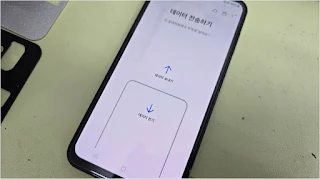








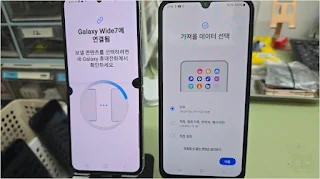



댓글
댓글 쓰기
비밀글은 삭제합니다. 공개글로 남겨주시기 바랍니다.